Vous le savez peut être ( ou pas…), mais le composant qui tombe en panne dans un ordinateur est très souvent le Disque Dur. Mais savez-vous par contre qu'il existe des logiciels qui peuvent vous aider à prévoir leur défaillance ? Tutoriel Complet.
Les habitués d'Sospc le savent, depuis trois années maintenant, ( que le temps passe vite…;o)< ) je vous propose de vous aider à entretenir et à réparer vos matériels informatiques.
Pour prolonger la durée de vie de ses ordinateurs ou tout simplement les maintenir en état de fonctionnement optimal, il suffit souvent d'appliquer quelques conseils simples que je vous donnais dans cet article ( déjà ;o)<) en 2014.
Mais même si l'on est soigneux on ne pourra pas éviter la catastrophe.
Votre Disque Dur va tomber en panne, vous devez vous y attendre.
Pourquoi ?
Tout simplement parce qu'il est en permanence sollicité. Les jours passent et vous lui en demandez toujours plus, l'usure normale fait son oeuvre.
Oui, il y a une vingtaine d'années on utilisait pas forcément très longtemps ses ordinateurs, car non seulement ils n'étaient pas très rapides et performants, mais en plus, pour ne rien arranger, on se connectait via les lignes téléphoniques, on utilisait une connexion appelée Bas débit ou Rtc (Réseau Téléphonique Commuté) et bas débit était un doux euphémisme !
L'Adsl commençait à peine à se développer, la couverture de la Fibre optique était, elle, confidentielle et utilisée principalement par quelques professionnels ( très chanceux… ), d'ailleurs de nos jours cette dernière n'est utilisée que par 3 800 000 abonnés contre 22 millions pour l'Adsl…( chiffres de 2015 ).
On s'en servait principalement pour consulter ses mails et / ou utiliser des logiciels bureautiques de type Word ou Excel, mais de nos jours c'est tout autre chose.
La révolution technologique est passée par là, les ordinateurs sont désormais puissants et rapides, ( enfin la plupart…) du coup on les utilise ( presque ) au maximum de leurs possibilités, on achète (quasiment… ) tout sur internet, de sa pizza à son canapé ou sa Tv, son billet de train ou avion, on y déclare ses impôts, se connecte à des organismes de santé, on demande une carte grise, on y cherche même l'âme sœur, on peut aussi jouer en ligne, se voir un bon film, que sais-je encore ?
Nos matériels sont tellement sollicités et nous en sommes tellement dépendants que certains d'entre nous ne prennent même plus la peine de les éteindre !
Si l'augmentation de la taille et des performances de ces supports ainsi que leur fiabilité sont évidents, il faut raisonnablement se préparer à la panne inéluctable.
En usage quotidien, c'est une moyenne, j'insiste, la durée de vie d'un Disque Dur est de cinq années, et cinq ans cela passe vite !
Pour être (un peu) plus précis cette moyenne est plus élevée pour les Tours (en général plus robustes et mieux ventilées) et plus basse pour les Portables soumis plus fréquemment à des chocs et à des températures plus excessives du fait de la taille nativement plus étroite de leurs boîtiers qui ne favorise pas la circulation de l'air frais.
J'ai d'ailleurs volontairement voulu faire paraître cet article en Hiver avant l'arrivée des chaleurs avec le printemps et surtout l’Été pour que vous fassiez un check up de vos systèmes sereinement.
Oui, car comme je le disais dans cet article, l'augmentation des températures de certains composants, souvent liée à des obstructions des aérations et l'encombrement des ventilateurs est la première cause de panne.
Pour vous dire l'importance de cet article c'est l'un des premiers publiés dans les jours qui ont suivi l'ouverture d'Sospc en 2013 ! (en clair cela veut dire que vous avez intérêt de le lire…sinon.…eh bien…vous verrez ! ;o)< ).
Que puis-je faire pour anticiper la panne ?
Il faut savoir qu'il existe une technologie qui est née en 1992 et qui a été conçue par IBM.
Elle s'appelle SMART, ou plutôt devrait-on écrire S.M.A.R.T pour Self Monitoring Analysis Reporting Technology, que je traduirai librement par Auto Surveillance et enregistrement des rapports ( pas de commentaires, j'ai dit librement ;o)< ).
Cet acronyme a été donné par la marque Compaq qui avec quelques autres fabricants ont perfectionné l'invention d'IBM.
Je n'ai pas réussi à obtenir des informations précises mais on peut dire sans trop se tromper que cette technologie est mature depuis la fin des années 90, plus particulièrement à partir de la sortie de Windows 98.
Je profite de cet article pour rappeler que l'invention du disque dur date de…1956 et c'est (bien sûr) IBM qui en est à l'origine !
Pour en revenir à ces rapports, si vous voulez savoir à quoi ils servent précisément c'est simple : à chaque défaillance ou événement anormal le disque dur crée un événement qu'il enregistre dans un rapport, c'est un peu comme un dossier médical que l'on aurait alimenté depuis votre naissance.
Si l'on sait interpréter les données on peut ' statistiquement ' prévoir la panne.
Oui, là j'insiste bien, on parle de statistiques, si votre disque est diagnostiqué comme défaillant il peut s'arrêter dix minutes après comme continuer à fonctionner encore quelques années !
Je précise que ces données sont stockées logiquement sur le Disque Dur. Si votre Système ou Carte mère ne permettent pas de lire ces données il suffit de brancher le disque sur un autre ordinateur plus récent pour y accéder.
Cette technologie a subi plusieurs phases d'évolution qui sont au nombre de trois et s'est donc développée parallèlement à l'évolution des caractéristiques des périphériques informatiques.
Tous les Disques Durs et les Cartes Mères de ces dernières années sont 100% compatibles, par contre si vous avez (encore…) un ordinateur qui a plus de quinze ans il n'est pas sûr que cela soit le cas.
Grâce à elle, à chaque démarrage de l'ordinateur le B.I.O.S effectue un contrôle qui permet le cas échéant d'afficher un message en anglais vous avertissant de la panne imminente de votre disque.
Exemple :
Smart failure predicted on hard disk (suivi d'un chiffre et du nom de votre disque ).
WARNING : Immediately back up your data and replace your hard disk drive. A failure may be imminent
Les Cartes Mères de moins de cinq ans ont toutes cette option activée par défaut, entre cinq et dix ans il faudra aller vérifier pour l'activer éventuellement, difficile pour moi de vous donner un tutoriel car il y a un nombre importants de Cartes et de Fabricants et ce réglage n'est jamais au même endroit…
Certaines cartes vous préviennent même lorsque cette option a été désactivée par erreur avec un message du type :
Warning, HDD S.M.A.R.T. capability Disabled
J'ai constaté avec étonnement que parfois, même sur des ordinateurs récents, cette fonctionnalité n'était pas activée, n'hésitez pas à aller faire un tour dans votre B.I.O.S, le plus souvent accessible via la touche Del / Suppr ou F2 de votre clavier au démarrage.
Exemple, dans ce Bios la fonction est désactivée :
Enfin, ce contrôle au démarrage n'est pas en lui même suffisant pour deux raisons :
- Il ne s'exécute qu'au démarrage de l'ordinateur, si vous ne redémarrez que rarement ( ou jamais…) il ne sert donc pas à grand chose.
- Ce contrôle est basique, il estime que le disque est soit défaillant, soit fonctionnel. Il ne permet pas de mesurer une dégradation progressive. En clair : le plus souvent quand vous avez ce message il est trop tard, c'est comme le témoin d'huile qui s'allume sur votre tableau de bord de votre voiture quand il est trop tard…et que vous serrez votre moteur…
Je vous invite donc, et cela tombe bien c'est le sujet de cet article ;o)< , à utiliser un logiciel spécifique pour jauger l'usure de vos périphériques de stockage.
Je précise qu'il ne sera pas toujours possible de lire les données Smart pour les Disques externes reliés via Usb, cela dépend de l'age du disque ( je veux dire, de son année de fabrication ), de la Carte mère et du Système d'exploitation, plus ces composants sont récents plus il sera possible d'y accéder.
De même que par Ide ou Sata il peut aussi arriver que cela ne soit pas possible, le maillon le plus faible bloquant la transmission des données.
***
Quel(s) logiciel(s) utiliser ?
Il en existe des gratuits et des payants qui vous permettent d'analyser plus ou moins en détails ces informations collectées.
Si vous êtes un professionnel n'hésitez pas à investir dans un logiciel qui sera plus fiable et plus complet, car tout comme un carnet de santé ou une radio, un professionnel ou un logiciel peut interpréter différemment ces données.
De plus ils permettent une surveillance continue en temps réelle, c'est plus rassurant.
Ces logiciels peuvent même parfois faire la distinction entre l'usure normale et inévitable et une aggravation soudaine qui sous entend une panne imminente.
Si vous être un particulier un logiciel basique et gratuit suffira (mais rien ne vous interdit de vous faire plaisir…), j'ai une nette préférence pour un logiciel qui s'appelle Speedfan, ce n'est pas le plus complet et le plus performant, mais c'est le plus facile à utiliser selon moi pour les néophytes.
A l'origine il a été conçu pour afficher les principales températures des divers composants de vos ordinateurs, mais il dispose en plus un onglet appelé logiquement SMART qui va vous donner instantanément un état d'usure estimé, à vous de décider ou non le remplacement du disque, sachant qu'une sauvegarde est toujours souhaitable…
Je l'utilise fréquemment et il s'est rarement trompé, la lecture est simple, je vous propose de le télécharger, je vous en donne le mode d'emploi juste après ;o)<
Je vous conseille de faire la vérification de vos disques au minimum deux fois par an.
- Ayant eu déjà des questions de certains d'entre vous qui ne trouvaient pas où lancer le téléchargement du fichier, je vous le montre dans la capture suivante.
***
L'utilisation
- Au démarrage le logiciel est sur par défaut sur l'onglet Readings et vous affiche les températures détectées sur votre Système. Nous allons nous intéresser bien évidemment à l'onglet S.M.A.R.T.
- Cliquez sur l'ascenseur à droite pour sélectionner le disque que vous souhaitez interroger.
- Sélectionnez le disque souhaité.
- Instantanément s'affichent la référence de votre disque en haut à gauche et tous les attributs enregistrés.
- Intéressez-vous plus particulièrement aux informations Fitness et Performance, représentées par des petits carrés de couleur bleue. Si l'un de ces deux indicateurs affiche moins de 4 carrés, prévoyez un remplacement du disque à court terme. Si l'un des indicateurs est à 0, sauvegardez vos données immédiatement et…commandez un disque neuf...Ceux sont des statistiques certes, mais en général en tous les cas en ce qui concerne mon expérience, elles se sont révélées justifiées.
Le seul cas où ces informations ne sont pas fiables c'est en ce qui concerne les disques neufs, s'ils ont moins de 30 jours d'utilisation cumulés ignorez-les.
Sachez que vous pouvez faire passer des tests à votre disque : Short test ( test rapide ), un Extended ( Test plus long et approfondi ) et enfin obtenir une analyse gratuite en ligne des résultats Smart ( en anglais ).
***
Pour aller plus loin
Si vous voulez en savoir un peu plus sur les données recueillies, je vais vous détailler cela. ![]()
L'intérêt de passer par un logiciel est, comme je l'ai déjà dit plus haut, de pourvoir mesurer et de comparer les niveaux d'usure au fil du temps.
Pour cela il existe une liste de valeurs essentielles appelées donc attributs.
Chacune d'entre elles est représentée par un nombre entre 1 et 253 (1 représentant le plus mauvais et 253 le meilleur ). En fonction des constructeurs, une valeur peut être interprétées différemment, souvent celles comprises entre 100 et 200 sont dites ' normales '.
Exemples :
- Raw Read Error Rate ou Read Error Rate : sur la capture elle est à 48. La plus mauvaise enregistrée est 45 et à partir de 6 c'est critique, ce seuil étant considéré par alarmant par le Fabricant ! Cette valeur n'est donc pas excellente mais pas alarmante, je précise que sur cet exemple le disque a plus de quatre années d'usage important. Pour info cet attribut indique le taux d’erreur matérielle lors de la lecture de la surface du disque.
- Spin Retry Count Count : sur la capture elle est à 100. La plus mauvaise enregistrée est aussi à 100 et à partir de 97 c'est critique. Cet attribut indique le nombre d’essais de relancement de la rotation du disque pour atteindre la vitesse de fonctionnement normale dans le cas où la première tentative a été un échec. Plus cet attribut descend et plus cela est révélateur d'un problème au niveau mécanique du disque dur.
- Current Pending Sector Count : sur la capture elle est à 100. La plus mauvaise enregistrée est aussi à 100 et à partir de 0 c'est critique. Cet attribut indique le nombre de secteurs instables / non fiables.
En fonction de tous ces paramètres le logiciel de lecture des attributs va donner une estimation statistique sur la probabilité de panne et le niveau d'usure globale. Il faut savoir que parfois qu'il y en a jusqu'à 200 à interpréter.
Il existe bien sûr d'autres logiciels qui peuvent vous décoder / interpréter les données SMART comme par exemple Speccy, article ici et Defraggler, article ici dont j'ai déjà parlé sur Sospc.
Pour ce qui est des payants j'ai une préférence pour Hard Disk Sentinel, plus d'infos en cliquant ICI, le site est en anglais mais le logiciel sera bien en français après l'installation, il existe en version d'essai si vous voulez vous faire une idée. Je précise que ce n'est pas une publicité déguisée, je ne suis pas rémunéré en cas d'achat de licences.
Pour être au courant des promotions je vous conseille de suivre l’Éditeur sur Twitter : 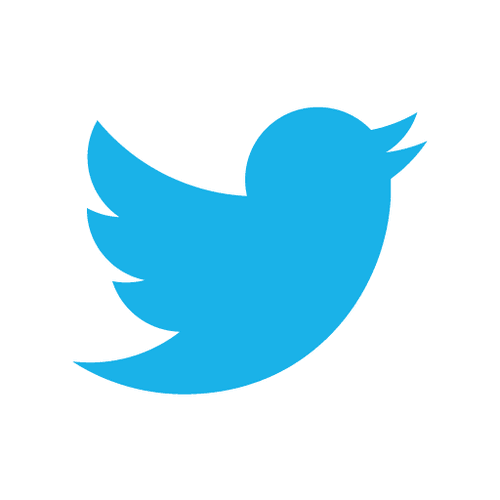
Un conseil : si vous installez un logiciel de lecture des données SMART et que les résultats sont mauvais, essayez-en un autre avant de vous emballer. ;o)<
***
Enfin, pour celles et ceux qui aimeraient aller (encore ) plus loin, il faut savoir qu'il existe une manipulation basique pour interroger la bonne santé de vos disques sans utiliser de logiciels, cela peut être aussi intéressant si vous n'avez plus accès à Windows, car on utilise des lignes de commande, tenez, c'est cadeau ;o)< :
- Appuyez sur les touches Windows + R de votre clavier.
- Tapez cmd dans le champs qui apparaît et validez par OK.
- Une fenêtre noire s'ouvre, tapez alors wmic et validez avec la touche Entrée de votre clavier ( pour ceux que cela intéresserait cela veut dire Windows Management Instrumentation Command-line…
- Vous obtenez cet écran.
- Tapez alors diskdrive get status.
- Dans cet exemple j'obtiens 4 OK en réponse qui correspondent à 4 disques ( mais cela pourrait être 4 partitions ).
Voilà c'est fini (pour aujourd'hui…).
Christophe.
 SOSPC c'est plus de 2000 articles,
SOSPC c'est plus de 2000 articles,
Rejoignez la Communauté à partir de 2 € par mois !
Plus d'infos sur les avantages en cliquant ICI.
Christophe, Administrateur





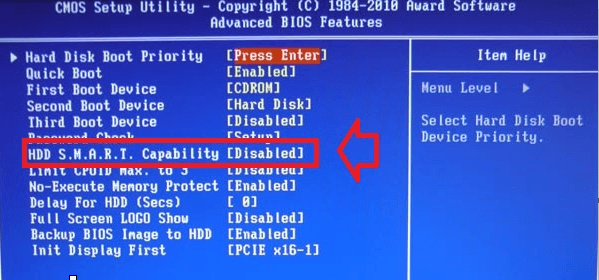


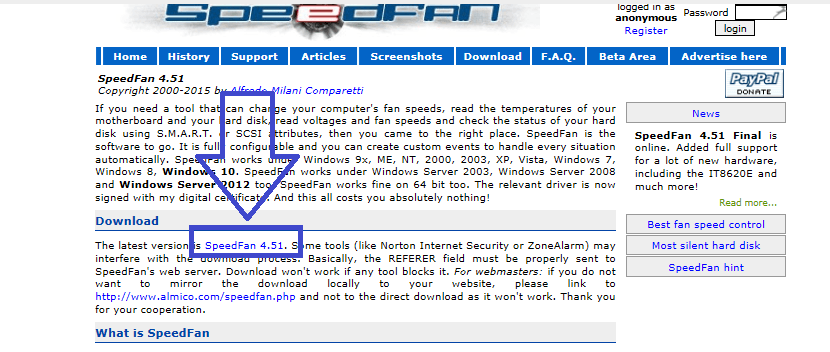
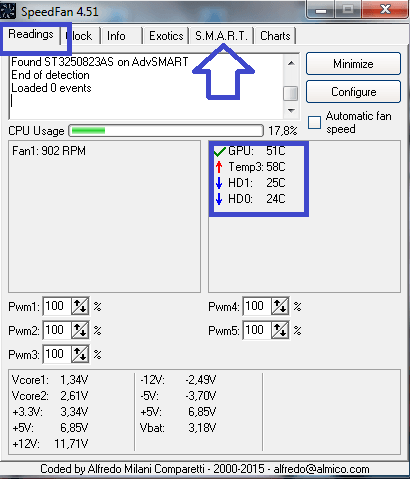
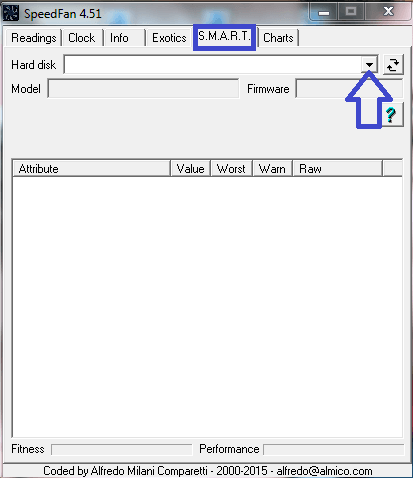
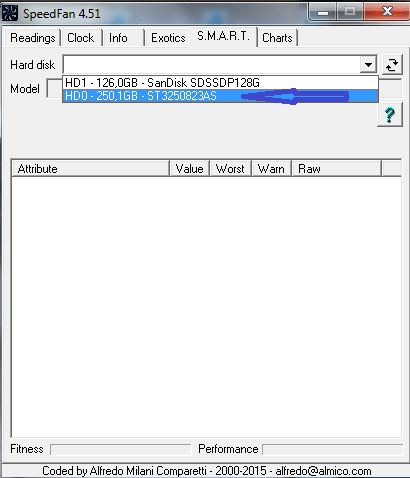
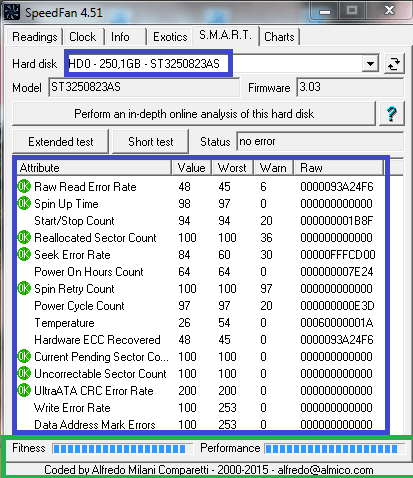



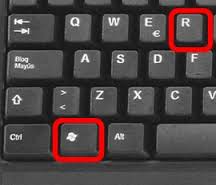

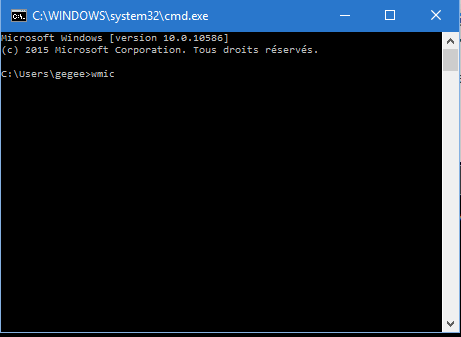
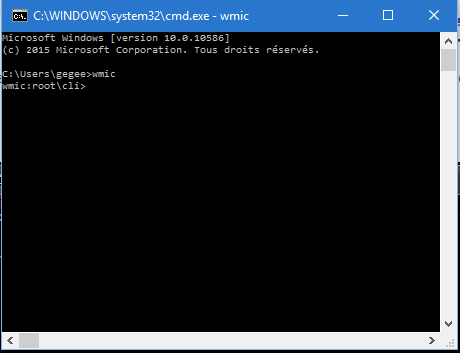
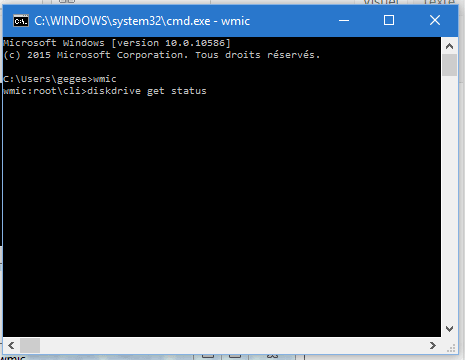
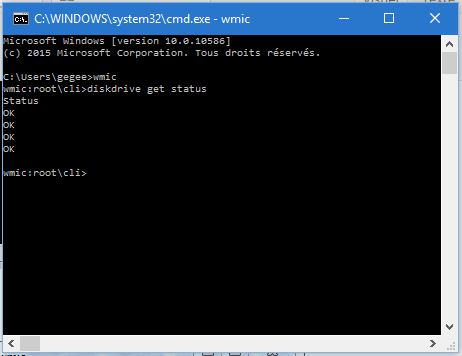

![[Proposition] Camomille un logiciel pour réduire la température de votre PC [Proposition] Camomille un logiciel pour réduire la température de votre PC image 1](https://sospc.name/wp-content/uploads/2024/07/Proposition-Camomille-un-logiciel-pour-reduire-la-temperature-de-votre-PC-image-1-80x60.png)

![[Bon plan] Trouvez et supprimez vos fichiers en doublon Trouvez et supprimez vos fichiers en doublon article sur www.sospc.name image 2](https://sospc.name/wp-content/uploads/2024/07/Trouvez-et-supprimez-vos-fichiers-en-doublon-article-sur-www.sospc_.name-image-2-80x60.jpeg)





